Excel è uno strumento potente che consente di organizzare e analizzare dati in modi diversi. Una parte essenziale di questo processo è la formattazione delle celle. In questo articolo, esploreremo come modificare il formato di una cella in Excel. Immagina una cella come la cornice di un quadro e i dati al suo interno come la tela – la formattazione è come aggiungere stile e colore a questa tela.
Celle formattate in Excel
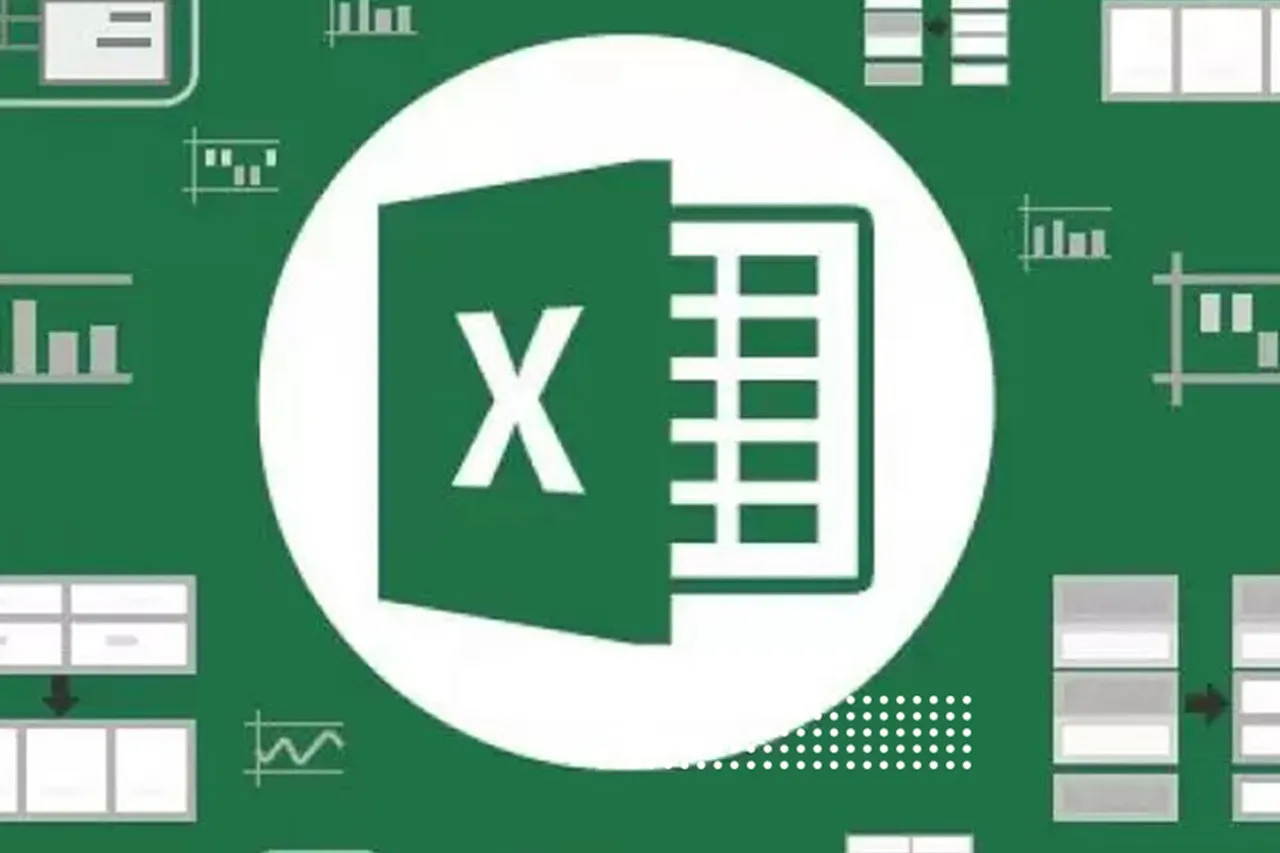
Selezionare le celle
Prima di iniziare a formattare, è necessario selezionare le celle desiderate. Puoi farlo facilmente tenendo premuto il tasto sinistro del mouse e trascinando per selezionare un gruppo di celle o facendo clic su una singola cella.
Formattare il testo
Una volta selezionate le celle, puoi modificare il testo all’interno. Puoi rendere il testo in grassetto, cambiarne il colore o regolarne la dimensione dalla barra multifunzione. Questo ti permette di evidenziare informazioni importanti e migliorare la leggibilità.
Applicare stili
Excel offre vari stili predefiniti che puoi applicare alle celle. Per farlo, seleziona le celle di interesse e vai su “Home” nella barra multifunzione. Nella sezione “Stile cella,” troverai una serie di opzioni per modificare l’aspetto delle tue celle. Questi stili possono variare da semplici a complessi, a seconda delle tue esigenze.
Modificare uno stile di Excel
A volte, potresti voler personalizzare uno stile esistente o crearne uno nuovo. Ecco come puoi farlo:
- Seleziona le celle che hanno lo stile che desideri modificare.
- Clicca con il pulsante destro del mouse sullo stile applicato in “Home” > “Stili cella.”
- Scegli “Modifica” e sarai in grado di regolare le impostazioni come dimensioni carattere, colore e bordi.
Questa funzione è utile quando desideri uniformità nei tuoi documenti o hai uno stile specifico che vuoi applicare in modo coerente.
Conclusioni
La formattazione delle celle in Excel è un aspetto cruciale per presentare i tuoi dati in modo efficace e professionale. Da semplici modifiche al testo a stili complessi, Excel offre molte opzioni per personalizzare il tuo foglio di lavoro.
Ricorda, una buona formattazione non solo rende il tuo lavoro più attraente visivamente, ma può anche aiutare a comunicare le informazioni in modo più chiaro ed efficiente.
FAQs
1. Posso formattare solo il testo all’interno delle celle?
Sì, puoi formattare il testo all’interno delle celle, ma Excel offre anche opzioni per modificare lo stile delle celle stesse, come i bordi e i colori di sfondo.
2. C’è un limite al numero di stili che posso creare?
No, puoi creare quanti stili desideri in Excel, consentendo una grande flessibilità nella formattazione delle tue celle.
3. Posso applicare stili diversi a celle diverse nello stesso foglio di lavoro?
Assolutamente, puoi applicare stili diversi a celle diverse, il che è utile quando vuoi evidenziare informazioni specifiche o creare una struttura visiva nel tuo foglio di lavoro.
4. Come faccio a ripristinare uno stile di cella predefinito?
Se desideri ripristinare uno stile di cella predefinito, seleziona la cella o il range di celle e scegli “Nessuno” o “Normale” nelle opzioni di stile cella.
5. Qual è il vantaggio di applicare stili predefiniti in Excel?
Gli stili predefiniti semplificano la formattazione delle tue celle e assicurano che il tuo lavoro abbia un aspetto coerente e professionale senza dover creare ogni stile da zero.
